61430
•
14-minutę czytania
•
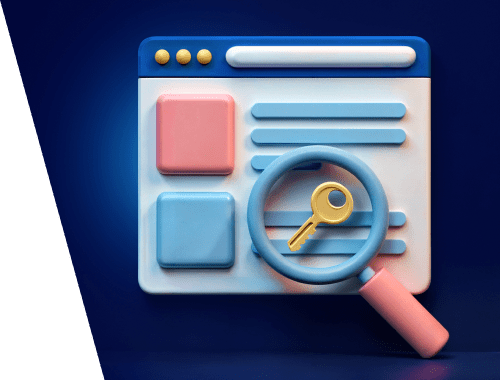

Przewodnik po mapowaniu słów kluczowych przedstawia wszystkie podstawy, od definicji po praktyczne wskazówki dotyczące prawidłowego mapowania słów kluczowych.
Mapowanie słów kluczowych pomaga uporządkować słowa kluczowe i strony. Rozwiązuje problemy z rankingiem i wzbogaca Twoją witrynę o mnóstwo nowych słów kluczowych. Faktem jest, że przy odrobinie przemyślanego planowania możesz uzyskać mnóstwo dodatkowego bezpłatnego ruchu, który w przeciwnym razie byś przegapił. Zatem zajmijmy się tym.
Mapowanie słów kluczowych to proces przypisywania słów kluczowych do odpowiednich stron w witrynie internetowej. W wyniku takiego planowania słowa kluczowe zostaną zmapowane na adresy URL, które zostaną następnie pogrupowane w grupy tematyczne. Łącznie pomagają one w uporządkowaniu i odpowiedniej optymalizacji całej zawartości witryny.
Na przykład zebrałeś już niezbędne słowa kluczowe, na które chcesz uzyskać ranking, a teraz masz listę słów kluczowych i listę stron internetowych. Następnie musisz połączyć te dwie rzeczy razem!
I właśnie tym jest mapa słów kluczowych. W najprostszej formie jest to ogromny arkusz kalkulacyjny podzielony na kolumny, w których znajdują się słowa kluczowe i strony, którymi możesz zarządzać. Mapowanie słów kluczowych jest tym, od czego musi zacząć się Twoja strategia SEO, jeśli naprawdę chcesz dobrze wykorzystać wysiłki optymalizacyjne.
Obejrzyj 3-minutowy film, aby zobaczyć, jak tworzyć mapy słów kluczowych w SEO PowerSuite.
Pobierz pakiet SEO PowerSuite
Teraz, gdy mamy już pojęcie, czym jest mapowanie słów kluczowych, zobaczmy, dlaczego jest to czynność obowiązkowa dla każdego właściciela witryny lub SEO. Ogólnie rzecz biorąc, mapowanie słów kluczowych SEO może pomóc udoskonalić strategię dotyczącą treści w następujący sposób:
1. Zapobiegaj nakładaniu się słów kluczowych
Kierując te same słowa kluczowe na wiele stron, różne adresy URL mogą konkurować o te same rankingi. Co więcej, podobne słowa kluczowe na kilku stronach mogą prowadzić do problemów z pełnym lub częściowym powielaniem, a to nie jest to, co komukolwiek mogłoby się spodobać w przypadku ich witryny. Mapowanie słów kluczowych pomaga skutecznie przypisywać słowa kluczowe do unikalnych stron docelowych, tak aby nie kolidowały ze sobą.
2. Odkryj możliwości dotyczące treści
Strona internetowa może spaść w rankingu tylko dlatego, że wybrana strategia marketingu cyfrowego nie obejmuje wszystkich niezbędnych słów kluczowych. Mapowanie słów kluczowych pomaga znaleźć brakujące słowa kluczowe i skierować je na odpowiednie strony – lub utworzyć nowe.
3. Analizuj wydajność online
Mapa słów kluczowych zapewnia najpełniejszy możliwy wgląd w skuteczność Twoich stron. Możesz zobaczyć nie tylko pozycję każdej strony w rankingu, ale także dokładne słowa kluczowe, dla których ma ona być klasyfikowana.
4. Ustal priorytety działań optymalizacyjnych
Strony i słowa kluczowe nie są sobie równe. Widząc wszystkie dane w jednym miejscu, strony dopasowane do słów kluczowych i statystyki SEO, możesz lepiej ustalić priorytety swoich wysiłków. Dobra mapa słów kluczowych wskaże, co należy zoptymalizować od razu, a co można odłożyć na później.
5. Usprawnij linkowanie wewnętrzne
Jeśli słowa kluczowe zostaną odpowiednio zorganizowane i przypisane do odpowiednich stron internetowych, będziesz w stanie skutecznie zorganizować wewnętrzne budowanie linków, łącząc powiązane treści. Takie linkowanie krystalizuje strukturę witryny, poprawia doświadczenie użytkownika i poprawia wiele innych czynników korzystnych dla rankingów.
Na dłuższą metę spójny i ciągły proces mapowania słów kluczowych pomoże Ci śledzić postępy SEO i wskazywać słabe strony Twojej aktualnej strategii słów kluczowych.
Istnieje wiele narzędzi do mapowania słów kluczowych, które skupiają się szczególnie na mapowaniu treści, mapowaniu adresów URL witryn internetowych i tak dalej. Możesz ręcznie mapować słowa kluczowe na strony w Arkuszach Google lub starym, dobrym programie Excel. Jednak w przypadku tysięcy słów kluczowych na liście może to zająć zbyt dużo czasu.
SEO PowerSuite ma wbudowany moduł mapowania słów kluczowych w dwóch głównych narzędziach pakietu – Rank Tracker i Website Auditor. Narzędzia te zostały stworzone do różnych celów, ale oba mają te same funkcje i logikę mapowania słów kluczowych, a razem zwiększają skuteczność każdego z nich. Pokażę więc, jak korzystać z każdego narzędzia i jak mapować słowa kluczowe w ujednoliconym przepływie pracy.
Rank Tracker jest przydatny do sprawdzania pozycji organicznych i badania słów kluczowych. Umożliwia mapowanie słów kluczowych na adresy URL w celu monitorowania poprawności działań optymalizacyjnych.
Czy odpowiednie strony docelowe zajmują pozycję w wynikach docelowych zapytań? Czy Twoje strony nie są ze sobą sprzeczne? Czy udaje Ci się uzyskać cały możliwy ruch organiczny? Możesz odpowiedzieć na wszystkie te pytania za pomocą mapy słów kluczowych w Rank Tracker. Zobaczmy więc, jak z niego korzystać.
Mapowanie słów kluczowych rozpoczyna się od odpowiedniego zbadania słów kluczowych, a pierwszą rzeczą do zrobienia jest znalezienie wszystkich słów kluczowych, dla których już masz ranking.
Możesz sprawdzić, jakie słowa kluczowe już generują ruch organiczny, korzystając z Google Search Console i Google Analytics. Tymczasem Rank Tracker pozwala szybciej zebrać wszystkie dane w jednym miejscu.
Po utworzeniu projektu dla swojej witryny narzędzie odkrywa wszystkie słowa kluczowe, na które witryna plasuje się w 50 najlepszych wynikach wyszukiwania. Te wyszukiwane hasła automatycznie pojawiają się w module Docelowe słowa kluczowe.
Pobierz Rank TrackerW tym miejscu narzędzie dostarcza podstawowych informacji o zapytaniu: liczbę wyszukiwań, pozycję w Google oraz rankingowy URL.
W tym miejscu może rozpocząć się proces mapowania słów kluczowych: gdy zobaczysz ważne słowo kluczowe, kliknij je prawym przyciskiem myszy i wybierz opcję Mapuj do strony docelowej.
Pobierz Rank TrackerZ menu kontekstowego możesz wybrać opcję Przypisz aktualnie znajdujący się w rankingu adres URL.
Pobierz Rank TrackerTeraz termin ten został przypisany jako docelowe słowo kluczowe do adresu URL, który wyszukiwarka uzna za odpowiedni dla zapytania.
Następnie następuje dokładne badanie słów kluczowych: musisz znaleźć nowe słowa kluczowe, na które witryna nie jest jeszcze klasyfikowana, ale które warto dodać do swojej strategii SEO.
Dobra wiadomość jest taka, że narzędzie do badania słów kluczowych Rank Tracker może pomóc Ci znaleźć mnóstwo dochodowych wyszukiwanych haseł. Narzędzie zawiera dziewięć popularnych metod wyszukiwania słów kluczowych z ponad 20 wbudowanymi opcjami wyszukiwarki.
Sekcja Słowa kluczowe rankingu pokazuje najważniejsze słowa kluczowe, na które pozycjonują się Twoi konkurenci (a jeśli jeszcze nie wiesz, kim są Twoi konkurenci, możesz je szybko odkryć w module Badania konkurencji).
Pobierz Rank TrackerNarzędzia autouzupełniania pokazują, czego użytkownicy najczęściej szukają w Google (lub Amazonie lub YouTube), co doskonale sprawdza się w identyfikowaniu świetnych słów kluczowych z długim ogonem.
Pokrewne wyszukiwania pokazują, jakie inne terminy można powiązać z terminem początkowym. W ten sposób możesz poszerzyć swoją treść, obejmując więcej tematów powiązanych z głównym.
TF-IDF Explorer analizuje, w jaki sposób konkurencja wykorzystuje określone słowa kluczowe w swoich treściach. W ten sposób możesz odkryć nieoczekiwane pomysły i lepiej zoptymalizować swoje treści.
Wszystkie odkryte słowa kluczowe są przechowywane w Piaskownicy słów kluczowych. To miejsce, w którym sortujesz nieistotne słowa kluczowe i decydujesz, co dodać do modułu śledzenia.
Nie będę tu wchodził w szczegóły, ponieważ ten szczegółowy przewodnik dotyczący badania słów kluczowych opisuje cały proces krok po kroku. Zwróć jednak uwagę na kilka pomocnych hacków.
Niektóre z odkrytych terminów są dość tandetne — liczba wyszukiwań jest zbyt mała lub słowa kluczowe są po prostu nieistotne. Możesz więc zbiorczo wykluczyć bezużyteczne wyniki z listy słów kluczowych.
W piaskownicy słów kluczowych naciśnij ikonę filtra w prawym górnym rogu i dodaj filtry, aby wykluczyć słowa kluczowe, które prawdopodobnie nie przyniosą żadnego ruchu: na przykład pozostaw tylko zapytania z liczbą wyszukiwań > więcej niż > 10. Możesz także filtrować słowa kluczowe według słów, liczby słów, długości słów kluczowych – praktycznie dowolnej właściwości, według której możesz sortować słowa kluczowe.
Pobierz Rank TrackerWygodną funkcją Rank Tracker jest oznaczanie słów kluczowych za pomocą tagów – może to być dowolne słowo, które wymyślisz, aby oznaczyć swoje zapytania. Niektóre tagi są tworzone automatycznie: na przykład wzmianka o tym, gdzie znalazłeś słowo kluczowe (na przykład dodane ręcznie lub pobrane z piaskownicy badania słów kluczowych).
W tagach możesz zaznaczyć intencję słowa kluczowego, przypisać przypomnienie o utworzeniu strony dla zapytania i tym podobne. Możesz także tworzyć własne filtry za pomocą tagów.
Ale przede wszystkim praktyczne znaczenie tagów polega na tworzeniu automatycznych zadań – możesz generować raporty i uruchamiać automatyczne sprawdzanie list słów kluczowych z określonym tagiem. Ta niewielka funkcja zapewnia większą szczegółowość i łatwość obsługi słów kluczowych.
Grupuj słowa kluczowe według podobieństwa semantycznego, aby usprawnić organizację. Na przykład terminy takie jak „ Porządki w odpowiedzi na katastrofy ” można skutecznie kategoryzować za pomocą automatycznego grupowania słów kluczowych Rank Tracker na podstawie ich podobieństwa semantycznego. Takie podejście upraszcza zadanie mapowania określonych terminów na odpowiednie adresy URL, zapewniając odpowiednie uwzględnienie niszowych słów kluczowych w strategii dotyczącej treści.
Grupy tematyczne są świetną pomocą w szybszym sortowaniu słów kluczowych i przypisywaniu ich do treści. Temat jest pierwszą rzeczą, na której muszą opierać się grupy słów kluczowych. Tutaj, dla Twojej wygody, narzędzie sortuje słowa kluczowe na małe grupy synonimów, form wyrazów lub podobnych kombinacji słów.
Ta funkcja jest dostępna zarówno w piaskownicy, jak i w obszarze Docelowe słowa kluczowe > Mapa słów kluczowych.
W zależności od stopnia podobieństwa – niskiego, średniego lub wysokiego – możesz otrzymać mniej lub więcej grup. Możesz je w dowolnym momencie przegrupować, wybierając inny poziom podobieństwa. Kliknij prawym przyciskiem myszy potrzebny folder (lub wszystkie słowa kluczowe lub tylko niezgrupowane), kliknij opcję Przegrupuj i wybierz poziom podobieństwa semantycznego.
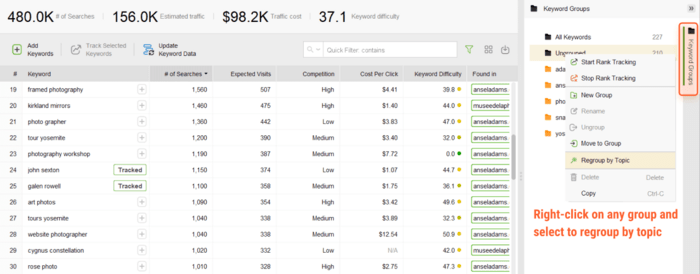
Poza tym możesz łączyć grupy, kopiować lub przenosić słowa kluczowe między grupami. Następnie możesz przeanalizować każdą grupę i zdecydować, w jaki sposób kierować reklamy na każde słowo w klastrze treści.
Dlatego na tym etapie usuwamy nieistotne słowa kluczowe (kliknij słowo kluczowe prawym przyciskiem myszy i wybierz opcję Usuń słowa kluczowe) i ręcznie grupujemy podobne słowa kluczowe w odpowiednie grupy.
Intencja wyszukiwania to kluczowy element optymalizacji strony docelowej: aby strona uzyskała szybszą pozycję w rankingu, strona musi być ukierunkowana na bardzo konkretny cel wynikający z zapytania.
Istnieje wiele rodzajów zamiarów wyszukiwania słów kluczowych, ale skupmy się na trzech głównych typach, które odpowiadają etapom podróży klienta na ścieżce marketingowej:
Intencja nie jest jednak tak jasna, jak mogłoby się wydawać na pierwszy rzut oka. Może się zdarzyć, że Google zaproponuje różne wyniki wyszukiwania dla słów kluczowych, które pozornie należą do tej samej grupy, nawet gdy słowo kluczowe różni się jedynie liczbą pojedynczą lub mnogą.
Wymaga to głębszej analizy, a najlepszym podejściem jest ponowne sprawdzenie dokładnych SERP i sprawdzenie, jakiego rodzaju artykuły pojawiają się w zapytaniu.
Oczywiście możesz to zrobić ręcznie, ale będzie to znacznie szybsze dzięki obszarowi roboczemu „Szczegóły SERP” Rank Tracker. Musisz włączyć przycisk Rejestruj dane SERP. Następnie oprogramowanie zbierze z wyników wyszukiwania 30 konkurencyjnych stron, które zostaną zdepersonalizowane i nawet będą przeglądane tak, jakby znajdowały się w SERP-ie specyficznym dla lokalizacji.
Pobierz Rank TrackerMożesz szybko przejrzeć adresy URL i sprawdzić, czy występuje w nich docelowe słowo kluczowe. Jeśli trudno jest zrozumieć, o co chodzi w treści, kliknij stronę internetową i sprawdź jej zawartość.
Pobierz Rank TrackerGłówną ideą jest określenie, jaki cel wyszukiwania w większości zaspokajają wyniki w SERP – informacyjny, badawczy czy transakcyjny. Gdy się o tym dowiesz, odpowiednio zoptymalizuj swoją stronę.
Na przykład termin „warsztaty fotograficzne” wydaje się obejmować zamiar wzięcia (lub zorganizowania) warsztatu; celem jest dochodzenie komercyjne. W wynikach wyszukiwania zobaczysz mieszankę katalogów zawierających warsztaty i osobne firmy promujące warsztaty. Aby wziąć udział w tym konkursie, możesz stworzyć dobrze zoptymalizowaną stronę docelową promującą warsztat lub stworzyć listę zawierającą listę najlepszych kursów X (w tym roku).
Pobierz Rank Tracker„Pomysły na warsztaty fotograficzne” wydają się terminem informacyjnym, bardziej ogólnym. Wynik SERP jest pełen miniatur i filmów promocyjnych. W przypadku tego zapytania znajdziesz posty na blogu zawierające listę tych pomysłów, poparte dobrą grafiką.
Tymczasem „warsztaty fotograficzne online” są bardziej precyzyjne – ich celem jest badanie komercyjne, a odwiedzający wydają się znacznie bardziej skłonni do wzięcia udziału w warsztatach (online). Wyniki pokażą poszczególne kursy lub listy, z wieloma stronami podającymi ceny i czas trwania.
Pobierz Rank TrackerGdy znajdziesz słowa kluczowe, które chcesz dodać do listy docelowych słów kluczowych, kliknij przycisk Plus, a obok niego zobaczysz etykietę Śledzone – hasło pojawi się w odpowiedniej grupie w module Docelowe słowa kluczowe.
Pobierz Rank TrackerGłówną zaletą mapy słów kluczowych w Rank Tracker jest to, że możesz oszacować wszystkie wskaźniki SEO nie dla pojedynczego słowa kluczowego, ale dla całej ich grupy, rozmieszczonej tak, jak tego potrzebujesz: czy to cała grupa słów kluczowych dla wszystkich zapytań o celach komercyjnych, wszystkie słowa kluczowe w określonej lokalizacji geograficznej, wszystkie słowa kluczowe w określonej sekcji witryny i tak dalej. Podobnie możesz przeprowadzić tę analizę dla wszystkich słów kluczowych na każdej stronie docelowej.
Pobierz Rank TrackerMapa słów kluczowych w Rank Tracker jest podzielona na cztery części, a każda sekcja pozwala analizować skuteczność w czterech różnych wymiarach: analiza SEO, trudność słowa kluczowego, analiza PPC i wydajność rankingu.
Analiza SEO pomaga oszacować potencjał każdego słowa kluczowego lub całego tematu, sposobu ich sortowania według grup lub stron docelowych. Górny panel w obszarze roboczym zawiera podsumowanie średnich szacunkowych wszystkich słów kluczowych. Możesz na przykład zobaczyć całkowitą liczbę wyszukiwań i oczekiwanych odwiedzin, jeśli Twoja strona zajmie pierwsze miejsce.
Pobierz Rank TrackerNiektóre słowa kluczowe są łatwiejsze do uszeregowania niż inne. Niektóre mogą być umieszczone w odległych sekcjach Twojej witryny i nadal zapewniać duży ruch, podczas gdy inne wymagają stron o wysokim autorytecie, aby w ogóle zaczęły przynosić jakiekolwiek korzyści. Dlatego przypisując słowa kluczowe do stron, należy wziąć pod uwagę stopień trudności słów kluczowych.
Kliknij każdą grupę słów kluczowych lub stronę docelową, aby zobaczyć ogólny wynik trudności słowa kluczowego. Na tym polega aktualna trudność. W ten sam sposób możesz sprawdzić trudność poszczególnych wyszukiwanych haseł. Jeśli znajdziesz takie, które mają niską trudność słów kluczowych i dużą liczbę wyszukiwań, są to perełki ruchu, po które powinieneś natychmiast sięgnąć.
Pobierz Rank TrackerAnaliza rang pomoże Ci monitorować sukcesy i dostrzegać słabe strony. Zobaczysz aktualną pozycję i różnicę w rankingach od ostatniej kontroli (możesz także zmienić ustawienia czasu, aby porównać najlepsze/najgorsze zmiany na pozycjach).
Poza tym narzędzie zasygnalizuje, jeśli URL rankingowy różni się od tego, który zmapowałeś jako stronę docelową. Pozwala wykryć w treści sprzeczne strony i problemy z kanibalizmem.
Pobierz Rank TrackerKolejnym narzędziem mapującym z pakietu SEO PowerSuite jest WebSite Auditor. To coś więcej niż narzędzie do audytu witryny: pomaga wykryć problemy techniczne, a dodatkowo skuteczniej optymalizować treść. Mapowanie słów kluczowych w WebSite Auditor pomaga redaktorom witryn planować treść, analizować SERP i optymalizować strony docelowe, aby w pełni wykorzystać ich potencjał SEO. Możemy więc przystąpić do mapowania treści w oparciu o słowa kluczowe, które już zebraliśmy w Rank Trackerze.
W WebSite Auditor wklej adresy URL swojej witryny, aby utworzyć projekt. Następnie przejdź do Audyt strony > Mapa słów kluczowych i kliknij Importuj z Rank Trackera, aby dodać wszystkie wykryte słowa kluczowe (oczywiście możesz je dodać ręcznie, ale import z pliku CSV lub projektu jest szybszy).
Teraz wszystkie wykryte słowa kluczowe są wymienione w Mapie słów kluczowych WebSite Auditor w module Audyt strony. Natomiast terminy, które zostały już przypisane do strony docelowej, zostaną oznaczone jako Zmapowane. Następnie możesz zmapować resztę nieprzypisanych słów kluczowych na pozostałe strony lub zaplanować dodanie nowych.
Pobierz WebSite AuditorNadszedł czas na faktyczne mapowanie treści. W Mapie słów kluczowych audytora witryny internetowej kliknij dowolny termin. Narzędzie automatycznie zasugeruje odpowiednie strony, na które można zmapować to słowo kluczowe.
Pobierz WebSite AuditorWebSite Auditor ocenia trafność strony na podstawie obecności słowa kluczowego w adresie URL, tytule i liście słów kluczowych, na które strona już się zajmuje.
Zwykle będzie pięć sugerowanych stron, więc będziemy musieli sprawdzić je ręcznie, aby znaleźć najlepsze dopasowanie.
Pobierz WebSite AuditorOprogramowanie pokazuje między innymi kilka wskaźników, które powinny pomóc Ci wykryć najlepszy adres URL pasujący do Twojego słowa kluczowego. Sprawdź metryki dla każdego z nich w lewym panelu obszaru roboczego, takie jak:
Jak widać, pierwsza sugerowana strona zawiera słowo kluczowe w tytule i adresie URL i już zajmuje pozycję pod kątem tego słowa kluczowego. Więc to jest mecz! Wystarczy kliknąć zielony przycisk Mapa obok odpowiedniego adresu URL, aby przypisać słowo kluczowe do strony.
Strona może dobrze pasować do wielu zapytań, więc stronę docelową można dopasować do wielu słów kluczowych, ale słowo kluczowe można przypisać tylko do jednej strony docelowej na raz.
Może się zdarzyć, że jedno słowo kluczowe zostało omyłkowo przypisane do kilku stron (na przykład, gdy wykonałeś mapowanie w Rank Trackerze i zaimportowałeś projekt do WebSite Auditor, gdzie również zmapowałeś słowo kluczowe na inny adres URL). Na szczęście WebSite Auditor automatycznie zasygnalizuje, jeśli zmapujemy jedno słowo kluczowe na więcej niż jedną stronę.
Pobierz WebSite Auditor
Możesz więc łatwo sprawdzić, dlaczego tak się stało i usunąć mapowanie mniej istotnej strony. W przeciwnym razie strony będące w konflikcie mogą prowadzić do kanibalizacji słów kluczowych i kraść ruch organiczny. Nie pozwól, żeby to się stało!
W przypadku niektórych adresów URL oszacowanie ich trafności na pierwszy rzut oka może być trudne. Ponownie musimy zrozumieć intencje wyszukiwania i w związku z tym zorientować się, czego powinna dotyczyć treść. Czasami będziemy musieli po prostu kliknąć i przejść do strony i ją sprawdzić. Jednak w tym momencie możemy dalej korzystać z narzędzia WebSite Auditor, aby dokładniej zbadać treść pod kątem poziomu jej optymalizacji.
Z pewnością zauważyłeś, że niektóre adresy URL mają wyniki optymalizacji – już je sprawdziłem, aby sprawdzić ich współczynnik optymalizacji. Jeśli zamiast wyniku widzisz opcję Nie dotyczy, poproś audytora witryny internetowej o przeanalizowanie zawartości strony. Kliknij na wykres słupkowy w lewym górnym rogu obszaru roboczego, a narzędzie przełączy się do modułu Audyt Treści.
Pobierz WebSite AuditorZobaczysz tam, jak dobrze adres URL jest zoptymalizowany pod kątem Twoich słów kluczowych. Analiza obejmie główne czynniki SEO, takie jak użycie słów kluczowych w tytułach, meta opisach, nagłówkach, tekstach alternatywnych itp.
Pobierz WebSite AuditorZobaczysz także sugestie lub ostrzeżenia oraz tabelę zawierającą te czynniki i sposób, w jaki są one wykorzystywane przez konkurencję SERP.
Kiedy już wykonasz wyjątkową pracę dopasowując słowa kluczowe i strony, będziesz mieć zarówno słowa kluczowe bez stron, jak i strony bez przypisanych do nich żadnych słów kluczowych.
Jeśli odkryjesz, że świetne słowo kluczowe nie jest obsługiwane przez żadną z Twoich istniejących stron — świetnie! Dodając strony do swojej witryny, zyskujesz możliwości pozycjonowania pod kątem nowych i różnych słów kluczowych. Uzyskujesz więcej możliwych do przeszukania adresów URL do swojego indeksu, poprawiasz swoje ogólne rankingi i zapewniasz użytkownikom zasoby, do których mogą dotrzeć.
Jeśli nie masz żadnej strony odpowiedniej dla analizowanego słowa kluczowego, w Mapie słów kluczowych kliknij przycisk Plus u góry, aby dodać nową stronę, wprowadź nowy adres URL i słowo kluczowe, a element zostanie dla Ciebie utworzony.
Być może wpisałeś już nowy adres URL, który nie został jeszcze opublikowany – wówczas zostanie on oznaczony na Twojej mapie słów kluczowych odpowiedzią w nagłówku 404.
Pobierz WebSite Auditor
Z drugiej strony, jeśli widzisz na mapie pewne strony, które nie odpowiadają żadnym docelowym słowom kluczowym, zaleca się powrót do narzędzia Rank Tracker i znalezienie większej liczby pasujących słów kluczowych.
Chociaż problem może nie dotyczyć badania słów kluczowych. Na przykład strony Twojej firmy, takie jak „O nas” itd., prawdopodobnie nie będą zawierać zbyt wielu słów kluczowych, na które można kierować reklamy, i jest to całkowicie normalne.
Na koniec możesz użyć Edytora treści, aby przystąpić do faktycznej optymalizacji treści. Wskazówki optymalizacyjne generowane są na podstawie analizy stron najwyżej notowanych na wybrane słowa kluczowe. Narzędzie zasugeruje optymalną liczbę słów na stronie, słowa kluczowe do dodania i ich liczbę oraz tematy do omówienia. Wskaże alerty optymalizacyjne, takie jak brak tekstów alternatywnych dla obrazów lub brak słów kluczowych w tytule i/lub metaopisach.
Pobierz WebSite AuditorEdycję zawartości strony możesz rozpocząć bezpośrednio w narzędziu. W miarę edytowania tekstu zauważysz poprawę współczynnika optymalizacji. Alternatywnie możesz wyeksportować rekomendacje jako plik PDF i wysłać go do copywriterów jako zadanie.
Na koniec w naszym przewodniku po mapowaniu słów kluczowych: jak uzyskać ogólny obraz mapy słów kluczowych? Oczywiście mapowanie treści można wykonać w arkuszach kalkulacyjnych, w tabelach z wierszami i kolumnami, pokolorować i oznaczyć tak, jak lubisz. Ale znacznie bardziej zaawansowaną obsługę wszystkich stron można wykonać za pomocą wizualnej mapy witryny.
Wizualizowana mapa zawartości może pomóc w przejrzeniu planu zawartości, przebudowaniu witryny, oczyszczeniu zawartości i wykonaniu wielu innych zadań. Mając pod ręką mapę treści, możesz zidentyfikować miejsca, w których możesz umieścić słowa kluczowe w swojej witrynie lub zaplanować utworzenie nowych artykułów, kategorii itp.
Aby go uzyskać w Audytorze witryny internetowej, przejdź do Struktura witryny > Wizualizacja Sekcja.
Tutaj szybko zrozumiesz, jak wygląda struktura Twojej witryny, jak duża jest strona główna, jakie są kategorie i ile linków przychodzących i wychodzących ma każdy adres URL.
Pobierz WebSite AuditorNarzędzie pozwala szybko przełączyć wizualizację dla kilku ważnych czynników:
Na wizualnej mapie witryny możesz zapisywać wszystkie swoje plany dotyczące rozwoju treści, takie jak tworzenie nowych stron i łączenie ich z najlepszymi miejscami docelowymi. Możesz także zaplanować scalanie adresów URL i usuwanie nieistotnych lub przestarzałych, konfigurując przekierowania, jeśli to konieczne.
Pobierz WebSite AuditorTworzenie mapy słów kluczowych nie jest łatwym zadaniem. Co więcej, mapowanie słów kluczowych nigdy się nie kończy — nie jest to coś, co robisz raz i zapominasz na dobre. To trudny i niekończący się, ale satysfakcjonujący proces, ponieważ odpowiednia mapa słów kluczowych szybko ujawni słabości Twojej strategii dotyczącej treści i pomoże Ci się ich pozbyć.
Mamy nadzieję, że dzięki temu przewodnikowi mapowanie słów kluczowych będzie teraz łatwiejsze i szybsze. Jakieś pytania? Dołącz do naszej grupy użytkowników na Facebooku, aby rozpocząć dyskusję.

